Comment changer l'orientation d'une vidéo sur iPhone?
Avez-vous utilisé votre iPhone pour tourner des vidéos et plus tard découvrez que les vidéos ne sont pas dans la bonne position ? Vous voudrez peut-être tourner la vidéo d'iPhone pour corriger la mauvaise orientation ?
Ce n'est pas difficile. Avec cet article, vous allez obtenir 8 applications pour changer la rotation d'une vidéo sur iPhone.
De plus,
cet article vous donne aussi un logiciel de montage pour faire pivoter la vidéo sur un ordinateur Windows ou Mac, et des autres solutions possibles pour vous aider à retourner une vidéo d'iPhone de 90, 180, voire 360 degrés selon vos préférences.
Vous pouvez consulter les solutions et en choisir un moyen idéal pour faire pivoter la vidéo d'iPhone.
Maintenant, commençons.
- Part 1. 8 applications d'iOS pour retourner une vidéo sur iPhone
- Part 2. Filmora Video Editor - Solution idéale pour retourner une vidéo d'iPhone sur PC ou Mac
- Part 3. Solutions alternatives pour faire pivoter la vidéo d'iPhone
8 meilleures applications pour retourner la vidéo sur iPhone [gratuit & payant]
1. FilmoraGo
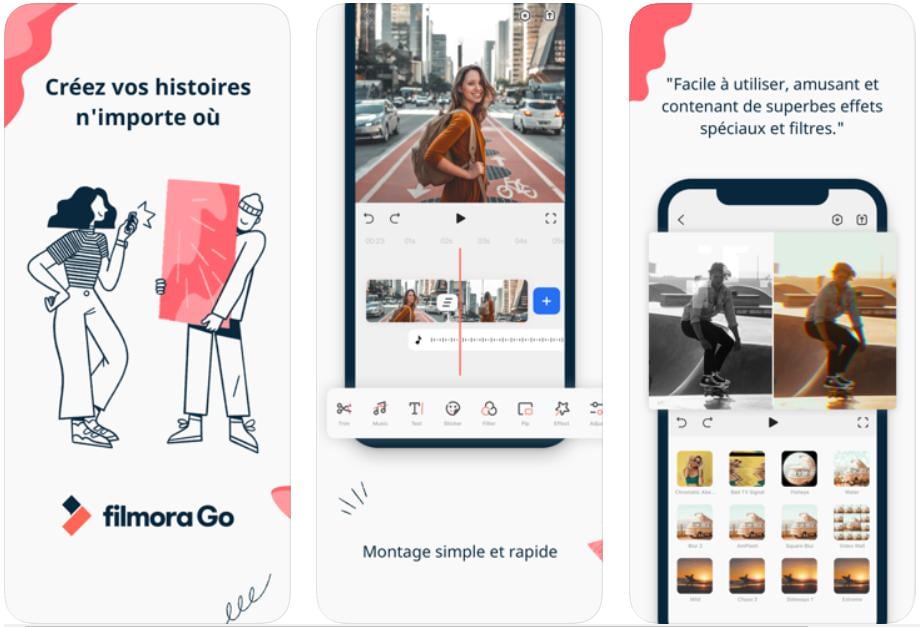
FilmoraGo est une puissante application de montage vidéo qui vous permet de faire pivoter facilement des vidéos sur iPhone. Vous pouvez faire pivoter vos vidéos iPhone de 90 degrés vers la gauche ou la droite, également mettre en miroir en un seul clic. Il fonctionne avec toutes les dernières versions d'iOS et d'iPhone et résout le problème de l'orientation incorrecte de la vidéo de votre iPhone. Il est très apprécié des clients de l'App Store.
Avantages:
- Simple et utile outil pour faire tourner des vidéos.
- Fonctions d'édition vidéo complètes.
Inconvénients: Actuellement uniquement disponible sur iOS.
Prix: Gratuit avec certains achats intégrés
2. Rotation vidéo - Video Rotate And Flip
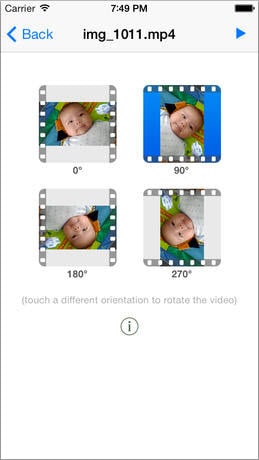
Cette application de rotation de vidéo pour iPhone fait exactement ce que son nom l'indique: elle est particulièrement utilisée pour faire tourner les vidéos de l’iPhone. Elle fonctionne avec toutes les dernières versions d'iOS et d'iPhone et résout le problème de l'orientation incorrecte de votre iPhone par votre iPhone. Elle est très bien évaluée parmi les clients App Store.
Avantages:
- Outil simple pour faire tourner des vidéos, version sans publicité.
Inconvénients:
- Version payante d'une application gratuite.
Prix: 0.99€
3. Video Rotate – Video Editor
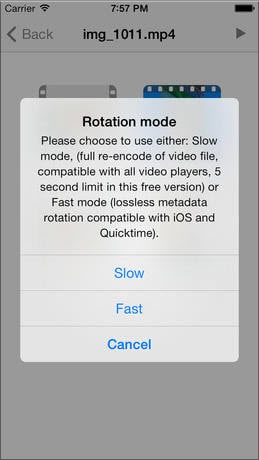
Ceci est la version gratuite de l'application Video Rotate pour faire pivoter les vidéos prises dans une mauvaise position sur l'iPhone. Évidemment, comme on peut s'y attendre de la version gratuite, il y a des publicités. Elle a une cote légèrement inférieure à sa version payante.
Avantages:
- C'est gratuit.
Inconvénients:
- Reçoit plus de mauvaises critiques dans l'App Store.
Prix: Gratuit
4. Video Slimmer
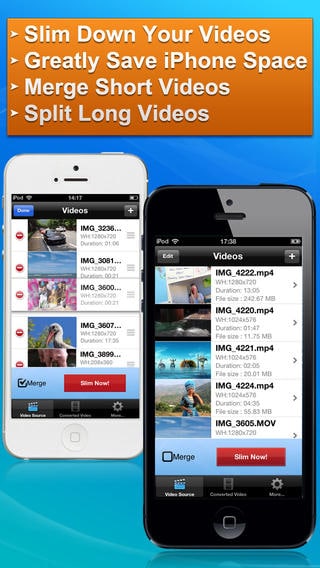
Video Slimmer est une application pour faire pivoter la vidéo sur iPhone afin de réduire leur taille sur le disque. Vous pouvez économiser jusqu'à 80% de la taille originale du fichier avec cette application - et il dispose également d'un outil pratique de rotation!
Avantages:
- Can scale down video file sizes as well as rotate.
Inconvénients:
- Comparatively expensive.
Prix: 3,49 €
5. Video Rotate & Flip - HD
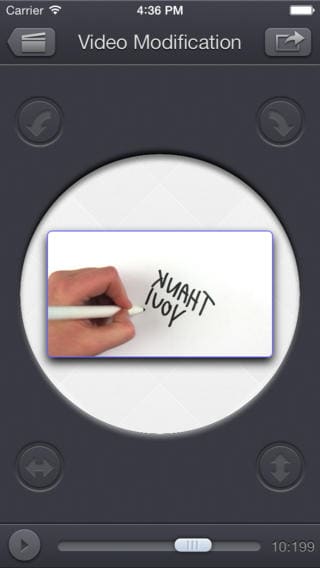
Comment faire basculer la vidéo sur iPhone avec ceci. Si vous avez besoin de faire tourner ou de retourner vos vidéos iPhone, cette simple application peut vous aider à résoudre ce problème de rotation d'une vidéo sur iPhone 6, iPhone 5, etc. Bien adopté par les clients d’App-Store, il fait exactement ce à quoi vous vous attendez – Faire tourner et retourner vos vidéos iPhone.
Avantages:
- Très bien évalué dans l'App Store, outil simple.
Inconvénients:
- Pour un outil qui ne fait que reproduire et tourner, c'est cher.
Prix: 2,29 €
6. Swivl
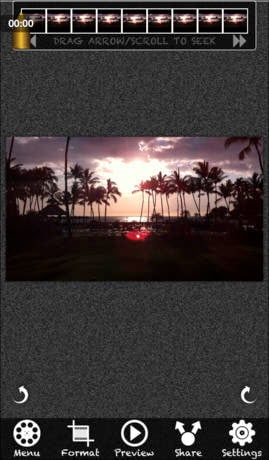
Avec des paramètres simples pour faire pivoter une vidéo iPhone à 90, 180 ou 270 degrés, Video Swivel résout le problème de l'orientation incorrecte de vos vidéos iPhone ou de leur mauvaise lecture sur votre PC ou votre Mac. Cette version gratuite prend en charge les vidéos d'une durée maximale d'une minute, la version payante prend en charge les vidéos d'une durée maximale de dix minutes.
Avantages:
- Disponible en versions gratuites et payantes, selon votre besoin de faire pivoter une vidéo plus courte ou plus longue, simple à utiliser.
Inconvénients:
- Inconvénients: La version gratuite ne peut traiter que des vidéos d’une durée de moins d'une minute.
Prix: Gratuit
7. Camera Plus Pro
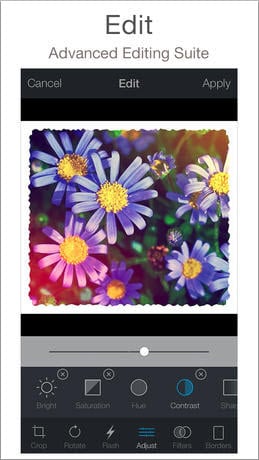
Vous vous demandez comment retourner une vidéo sur iPhone? Camera Plus Pro est une excellente solution pour les photographes et vidéastes iPhone! Il dispose d'une multitude d'outils de montage vidéo et photo, et bien sûr, la rotation est l'un d'entre eux. Il est fortement recommandé par les clients App Store, et a été téléchargé plus d'un million de fois.
Avantages:
- Il a une fonction de rotation vidéo, très bien cotée dans l'App Store.
Inconvénients:
- Il est surtout conçu pour des photos fixes.
Prix: 3,49 €
8. iMovie pour iPhone
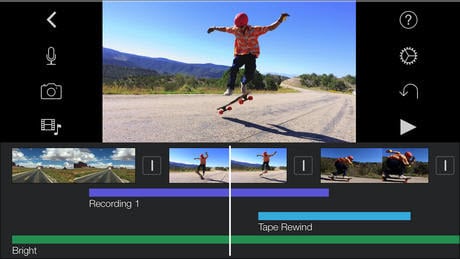
iMovie pour iPhone est un éditeur de vidéos basé sur le populaire logiciel Mac. Il offre une large gamme d'options d'édition vidéo, dont la rotation n'en est qu'une parmi tant d’autres. Si vous êtes un propriétaire de Mac et que vous connaissez déjà ce logiciel, vous trouverez qu'il s'agit d'une version légèrement amincie, mais néanmoins totalement compatible.
Avantages:
- Compatible avec iMovie sur Mac. Multitude de fonctionnalités d'édition.
Inconvénients:
- Si tout ce dont vous avez besoin est de faire tourner la vidéo iPhone, allez ailleurs. La fonction de rotation peut être difficile à trouver pour les nouveaux arrivants.
Prix: Gratuit
9. Cute Cut
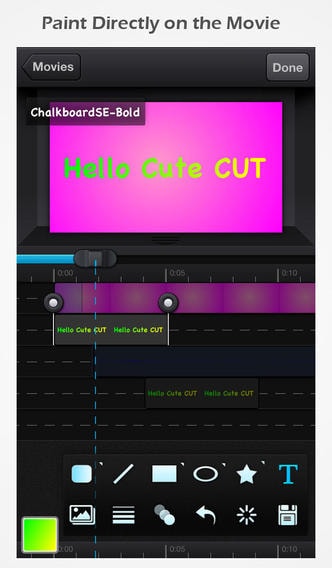
Cute CUT est une application pour faire tourner la vidéo dont la particularité est la possibilité de personnaliser votre vidéo iPhone avec vos propres dessins et écriture. Il a une fonction de rotation pour vidéos, ainsi que ces fonctionnalités de dessins mignons et funky.
Avantages:
- Application gratuite avec une gamme d'options de personnalisation.
Inconvénients:
- Principalement un outil vidéo d'écriture et de dessin, pas un outil de rotation vidéo.
Prix: Gratuit avec des achats inclus
Filmora Video Editor - Comment faire retourner une vidéo d'iPhone sur Windows ou Mac
Filmora Video Editor pour Windows (or Filmora Video Editor pour Mac) convient à la fois pour les débutants et les professionnels alors que les autres logiciels sont soit pour débutants ou professionnels. Son interface principale est simple. Ce logiciel de montage contient plusieurs effets, transitions, texte, superpositions, etc. Quoi qu'il en soit, comme pour la rotation des vidéos iPhone, vous avez seulement besoin de 3 étapes simples : importer des vidéos iPhone > cliquez sur le bouton de rotation > exporter la vidéo.
Caractéristiques principales de Filmora Video Editor:
- Logiciel de montage vidéo professionnel pour débutant, semi-professionnel et même professionnel.
- Possède toutes les fonctions d'édition de base: couper / rogner, couper, faire pivoter, ajouter du texte, ajouter de la musique de fond, etc.
- Plus de 1000 effets vidéo, notamment des filtres, des transitions, des superpositions, des éléments, du texte / titre, etc. sont disponibles pour les utilisateurs afin qu’il puisse les utiliser sur des vidéos.
- Prise en charge de presque tous les formats vidéo, téléphones intelligents, appareils mobiles et plates-formes sociales populaires tels que YouTube, Vimeo, etc.
- Très stable et fonctionne bien sur Mac et Windows PC.
Étapes pour faire pivoter la vidéo filmée par iPhone sur PC avec Filmora Video Editor
Étape 1. Ouvrez Filmora Video Editor pour importer la vidéo
Lancez le programme et vous pouvez cliquer sur le « Nouveau Projet » pour ouvrir la fenêtre d'édition vidéo.

Étape 2. Importer des fichiers multimédias iPhone
Cliquez ensuite sur « Importer des fichiers médias ici » pour importer votre vidéo iPhone que vous devrez faire pivoter. À l'aide de l'option glisser-déposer, vous pouvez importer la vidéo assez facilement.

Étape 3. Faites pivoter les vidéos iPhone comme vous le souhaitez
Faites glisser la vidéo de la médiathèque vers la barre chronologique et cliquez sur le bouton « Edition » situé au-dessus. Ou double-cliquez directement sur la vidéo dans la chronologie pour ouvrir le panneau d'édition. Ici, vous pouvez voir une interface comme ci-dessous, et choisir la bonne orientation pour faire pivoter votre clip vidéo.
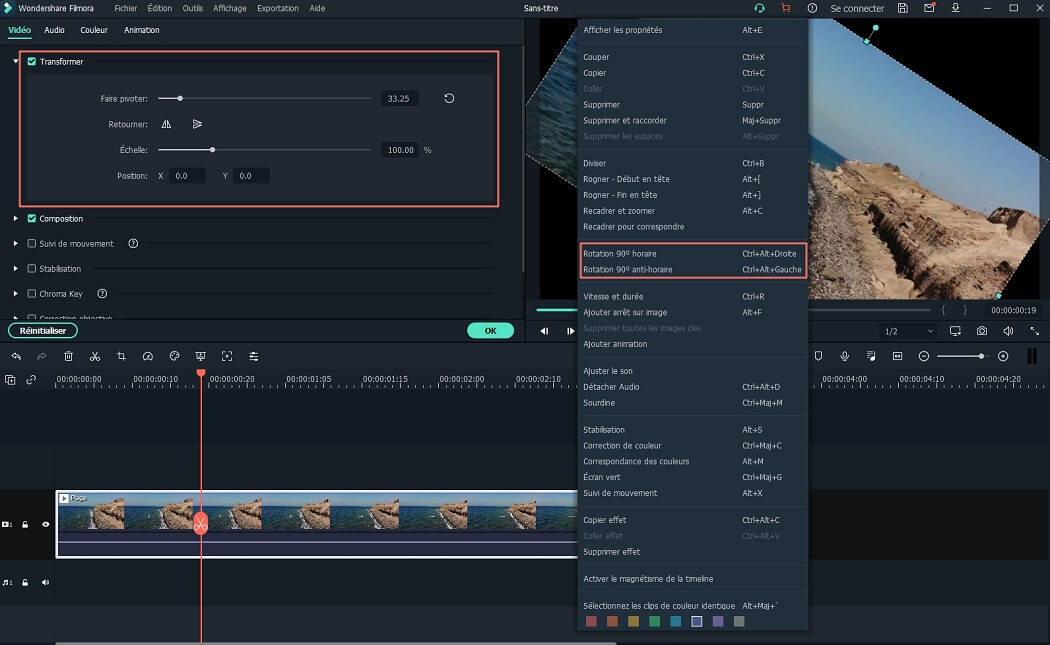
Étape 4. Enregistrer ou exporter la vidéo
Maintenant, vous pouvez cliquer sur le bouton « Exporter » pour choisir un moyen d’exporter, d’enregistrer ou de partager la vidéo tournée. Mais si vous souhaitez effectuer des modifications supplémentaires sur la vidéo de l'iPhone, vous pouvez modifier la vidéo de l'iPhone avec Filmora Video Editor comme suit :
- [Guide complet] Comment éditer une vidéo sur PC ou Mac
- Comment superposer des vidéos de 3 manières différentes
- Comment diviser une vidéo en scènes

Solutions alternatives pour retourner une vidéo sur iPhone par vous-même
Vous avez appris à faire pivoter les vidéos iPhone avec Filmora Video Editor et 8 applications pour iPhone les plus populaires. Et vous voudrez peut-être connaître davantage de solutions alternatives pour vous aider à faire pivoter une vidéo sur un iPhone ou un ordinateur ? Voici quelques suggestions pour votre référence :
# 1. Utiliser iMovie pour retourner une vidéo sur un iPhone ou un Mac
En tant qu'utilisateur d'iPhone, vous n'êtes peut-être pas étranger à iMovie. iMovie est une application de montage vidéo intégrée pour les utilisateurs d'iPhone et d'iPad. Il permet aux utilisateurs de rogner, de faire pivoter ou de modifier une vidéo sur un iPhone à tout moment et en tout lieu. Et il peut également être utilisé sur un ordinateur Mac, de sorte que vous puissiez continuer à éditer la vidéo iPhone modifiée sur votre ordinateur Mac comme vous le souhaitez.
Cependant, cette application ne convient pas aux utilisateurs Windows en raison de son système limité. Et si vous utilisez Windows 10/8/7, vous feriez mieux de trouver une alternative à iMovie.
# 2. Utiliser Windows Movie Maker pour retourner une vidéo iPhone
Windows Movie Maker est un service de montage vidéo gratuit de Microsoft. Il permet aux utilisateurs de scinder, de fusionner, de couper, de recadrer et d’éditer des fichiers vidéo ou audio sous Windows XP, Windows 7 et Windows 8. Ce programme a reçu un accueil favorable dans le monde entier, mais il a atteint sa fin de support en 2017. Donc, vous ne pouvez pas trouver cette application sur la nouvelle version de Windows 10 ni la télécharger sur votre ordinateur.
# 3. ...
Alors,
si vous avez essayé de trouver une réponse idéale à la question « comment faire pivoter la vidéo », je suis sûr que vous pouvez obtenir des centaines d'applications et de logiciels dans le résultat de la recherche.
Mais si vous avez lu le contenu ci-dessus et que vous hésitez encore à choisir le programme qui convient le mieux à la rotation vidéo, j'espère que vous pourrez cliquez les boutons ci-dessous et faire l'essai gratuit de Filmora Video Editor ou de Filmora Video Editor pour Mac. C'est vraiment un logiciel de montage pour retourner une vidéo d'une manière bien facile.
Contactez notre équipe de support pour obtenir une solution rapide>






